विज्ञापन
जब आप उस फ़ाइल को नहीं पा सकते, तो यह निराशा होती है कि क्या यह नहीं है? जब आप अपने कंप्यूटर पर कल्पना करने वाले हर फ़ोल्डर को खोजते हैं, और किसी तरह यह खो जाता है…। और भी बदतर, हटा दिया गया। अब वहां हैं विंडोज के लिए उत्कृष्ट खोज उपकरण विंडोज खोज के लिए 6 भयानक विकल्पक्या एक विंडोज सिस्टम खोज आपको मैन्युअल खोज की तुलना में चीजों को खोजने में अधिक समय लेती है? तुम अकेले नहीं हो। आइए हम आपको अधिक कुशल विंडोज सर्च टूल दिखाते हैं। अधिक पढ़ें इससे आप अपनी फ़ाइलों को ढूंढ सकते हैं, लेकिन वे केवल तभी काम करते हैं जब आप फ़ाइल का नाम जानते हैं। और आप प्रत्येक फ़ाइल और फ़ोल्डर को खोजने के लिए एक प्रोग्राम खोलना नहीं चाहते हैं जिसकी आपको आवश्यकता है। जब भी आपको उनकी आवश्यकता हो, चीजों को साफ-सुथरा और उपयोग में लाना बहुत अच्छा है।
मैंने उन 9 चीजों की एक सूची तैयार की है जो आप कंप्यूटर फ़ाइलों का प्रबंधन करने और अपने कंप्यूटर से अधिकतम प्राप्त करने के लिए कर सकते हैं। क्योंकि इसका उद्देश्य - होना है अधिक उपयोगी, कम उपयोगी नहीं है। लेकिन कंप्यूटर अक्सर कुछ तरीकों से अधिक जटिल होते हैं जब वे सेट अप नहीं होते हैं और ठीक से उपयोग नहीं किए जाते हैं, जो अनिवार्य रूप से उल्टा है।
अभी शुरू करें - इसे बंद न करें
“यह जटिल लगता है। मैं इसे बाद में करूंगा". उस विचार को रेंगने न दें, या आप इस लेख के बाकी हिस्सों को भी नहीं पढ़ सकते हैं। यह एक तकनीकी विचार की तुलना में "कोई बहाना नहीं" टिप से अधिक है, लेकिन बहुत सी चीजों की तरह, वास्तव में संगठित और कुशल होने के लिए बहुत कम कौशल की आवश्यकता होती है। सबसे बड़ा संसाधन समय है, लेकिन यहां तक कि आवश्यक नहीं है। खुद को बताने के बजाय “मुझे यह बाद में मिलेगा“, बस जल्दी से इसे वहीं और फिर करते हैं।
बेशक, प्राथमिकताएं हमेशा ध्यान में रखना महत्वपूर्ण हैं और यह समय प्रबंधन लेख नहीं है। हालाँकि, यह आश्चर्यजनक है कि प्रक्रिया शुरू करने में वास्तव में कितना कम प्रयास होता है। इस फ़ाइल या फ़ोल्डर को सही जगह पर रखने के लिए यह सबसे बड़ा संसाधन है।
अपने आप से यह पूछें - क्या आप अपने डेस्क पर फाइलों या फ़ोल्डरों का एक गुच्छा काम या घर पर फेंक देंगे? अपने रहने वाले कमरे, फर्श, बिस्तर, कोठरी के बारे में क्या... क्या मुझे जारी रखने की आवश्यकता है? जवाब उम्मीद है कि आप नहीं करेंगे। आपके कंप्यूटर की तुलना आपके घर से की जा सकती है। केवल आपका कार्यालय या कार्यक्षेत्र ही नहीं - हम अपने कंप्यूटर पर अब सब कुछ करते हैं, इसलिए यह महत्वपूर्ण है कि सब कुछ साफ रखा जाए, जैसे कि आपका घर।
फ़ोल्डर का उपयोग करें... कृपया!
मैं आपको एक आदमी और उसकी फ्लैश ड्राइव के बारे में बताता हूं। उसने इसे एक बार मेरे कंप्यूटर में प्लग किया और इसमें कोई भी फ़ोल्डर नहीं था, बस फाइलें... बहुत सारे फ़ाइलों की। मुझे पहले ही समझाया गया है कि आपको अपनी फ़ाइलें क्यों व्यवस्थित करनी चाहिए, इसलिए मुझे पूरा यकीन है कि आपको फ़ोल्डर्स की आवश्यकता क्यों है। लेकिन अगर ऐसा नहीं होता है, तो फ़ोल्डर संगठन की रीढ़ हैं, लेकिन यदि आपके पास फ़ोल्डर हैं, तो भी आप बहुत असंगठित हो सकते हैं।
एक फ़ोल्डर जिसे ठीक से लेबल नहीं किया गया है या गलत जगह पर है, बस उतना ही बुरा है, अगर बुरा नहीं है, आपके कंप्यूटर पर बिना घर (फ़ोल्डर) के सभी फ़ाइलों की तुलना में।
हर चीज के लिए एक जगह
अपनी सभी फ़ाइलों को एक फ़ोल्डर में... या यहां तक कि आपके सभी फ़ोल्डर एक फ़ोल्डर में... या इससे भी बदतर, डेस्कटॉप पर रखने के लिए यह गलती न करें। लेकिन आपको ऐसी जगह की ज़रूरत है जहाँ आप हों जानना कि आप अपनी फ़ाइलों और फ़ोल्डरों तक पहुँच सकते हैं। मेरे दस्तावेज फ़ोल्डर इसके लिए तार्किक और सही जगह है - लेकिन फिर, यह आपकी सभी फ़ाइलों को भरने के लिए एक जगह नहीं है, यह आपके फ़ोल्डरों के लिए एक घर है, जिसमें आपकी फाइलें हैं। इसे इस अर्थ में समझें कि आप अपने फ़ोल्डर्स को यार्ड में नहीं रखेंगे, न ही आप अपनी फाइलिंग कैबिनेट को यार्ड में रखेंगे... आपने दोनों को घर में रखा। तुम्हारी मेरे दस्तावेज फ़ोल्डर आपके "घर" प्रकार का है।
श्रेणी के अनुसार व्यवस्थित करें
अपने फ़ोल्डर्स और फ़ाइलों को व्यवस्थित करने का एक तरीका श्रेणी, या प्रकार के अनुसार है। उदाहरण के लिए, मान लें कि आपके पास स्कूल, काम, व्यक्तिगत और पेशेवर (काम से अलग), साथ ही संगीत, फोटो और फिल्में के लिए दस्तावेज हैं। जाहिर है कि संगीत, फोटो, वीडियो और दस्तावेजों को अलग रखा जाना चाहिए, लेकिन आयोजन एक कदम आगे बढ़ता है। उदाहरण के लिए, आपको उन प्रकार के दस्तावेज़ों को भी व्यवस्थित करना चाहिए जो आपके पास हैं। ऐसा करने के लिए कुछ तरीके हैं।
आप फ़ाइल प्रकार द्वारा व्यवस्थित कर सकते हैं, जिसकी मुझे बहुत अधिक अनुशंसा नहीं है। यकीन है कि यह बेहतर है, लेकिन यह आदर्श नहीं है। इसका उपयोग ज्यादातर सामूहिक आयोजन और "त्वरित फिक्सिंग" के लिए किया जाता है, हालांकि इसमें बहुत "फिक्स" शामिल नहीं है। यह विधि ज्यादातर सहायक हो सकती है यदि आप उन चीजों से गुजर रहे हैं जिनकी अब आपको जरूरत नहीं है और / या बहुत विस्तृत होने की परवाह नहीं है। इसकी जगह है, और मेरे पास कुछ फाइलें हैं जिन्हें मैंने इस तरह से व्यवस्थित किया है, लेकिन यह हमेशा आपको यह जानकर छोड़ देती है कि आपको "उन फाइलों" को व्यवस्थित करने की आवश्यकता है। इस कारण से, यह एक ऐसा तरीका नहीं है जिसकी मैं अत्यधिक अनुशंसा करता हूं - बेहतर तरीके हैं।
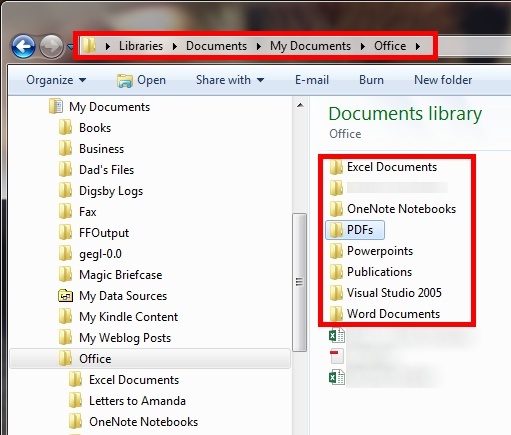
आप यह भी व्यवस्थित कर सकते हैं कि फ़ाइल किस श्रेणी के लिए सबसे अधिक प्रासंगिक है। उदाहरण के लिए, एक स्कूल दस्तावेज़ को एक स्कूल फ़ोल्डर में जाना चाहिए।
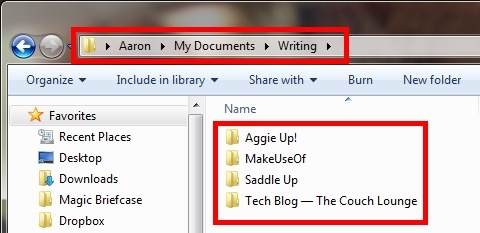
दिनांक द्वारा व्यवस्थित करें
तिथि के अनुसार आयोजन भी सहायक है, लेकिन इसका उपयोग केवल स्वयं द्वारा नहीं किया जाना चाहिए। कारण, यदि आप कभी किसी फ़ाइल की खोज करते हैं, तो आप उसे "04-11-2006" नामक एक फ़ोल्डर में पा सकते हैं। अगर आपको यह सब करना है, तो आपको इसकी सामग्री को देखने के लिए फ़ोल्डर को खोलना होगा कि इसमें क्या है। यह बदतर हो सकता है यदि आप इस तरह से सभी फाइल करते हैं और सभी प्रकार के एक दूसरे के साथ परस्पर क्रिया करते हैं। फिर से, यह बहुत संगठित नहीं है और शायद कुछ भी नहीं से भी बदतर है।
यदि आपको लगता है कि कोई तारीख जोड़ना आवश्यक है (जो मैं अक्सर संवेदनशील फ़ाइलों या फ़ाइलों के लिए करता हूं, जो अपडेट की जाती हैं अक्सर, जैसे कि एक फिर से शुरू), अपनी पसंद के आधार पर, समाप्ति या शुरुआत की तारीख के साथ एक विवरण जोड़ें।
सबफ़ोल्डर्स से आगे न बढ़ें
फ़ाइलों को व्यवस्थित करने के लिए सबफ़ोल्डर एक आवश्यकता है। यह एक महान भत्तों में से एक है जो एक कंप्यूटर में पारंपरिक फाइलिंग कैबिनेट से अधिक है। सबफ़ोल्डर्स के अच्छे उपयोग का एक उदाहरण आपका होगा काम फ़ोल्डर में मेरे दस्तावेज, ए परियोजनाओं में फ़ोल्डर काम फ़ोल्डर, "[परियोजना और तिथि का नाम] फ़ोल्डर ”में परियोजनाओं फ़ोल्डर, और इतने पर (यदि अतिरिक्त फ़ोल्डर की आवश्यकता है)।
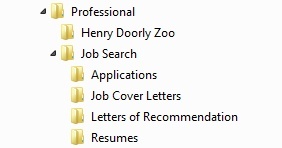
हालाँकि, आपके पास मौजूद फ़ोल्डरों की संख्या के बारे में सचेत रहें क्योंकि यह आपकी फ़ाइलों की तलाश करने वाले फ़ोल्डर के बाद एक कठिन काम है। यदि ऐसी फाइलें हैं जिन्हें आप जानते हैं कि आपको जल्दी से पहुंचने की आवश्यकता है, तो उन्हें केवल एक फ़ोल्डर या दो दूर रखने की कोशिश करें। इसका एक हिस्सा उस प्रणाली के साथ करना है जिसे आप बना रहे हैं, बनाया है या केवल सबसे अधिक आरामदायक है, लेकिन यह व्यावहारिकता और उपयोग में आसानी के साथ भी करना चाहिए।
नामकरण फ़ाइलें और फ़ोल्डर: लघु, लेकिन सटीक
एक और बात जो आपके फाइलों को व्यवस्थित करते समय विचार करना महत्वपूर्ण है, जितना संभव हो उतना संक्षिप्त होना चाहिए, लेकिन जितना संभव हो उतना विस्तृत। कई मामलों के लिए, आप फ़ोल्डर या फ़ाइलों का उपयोग करने वाले एकमात्र व्यक्ति हो सकते हैं, लेकिन यदि आप साझा करने का निर्णय लेते हैं किसी के साथ कुछ, व्यक्तिगत या पेशेवर आधार पर, आप चाहते हैं कि यह उनके लिए भी स्पष्ट हो, साथ ही साथ आप के रूप में। आप यह नहीं सोचना चाहते हैं कि आप एक फ़ोल्डर शीर्षक में क्या वर्णन करने की कोशिश कर रहे थे। फ़ोल्डर का नाम न दें "विदयालय का सामान" नाम दें "स्कूल" - चीजों को कैपिटलाइज करने पर जोर दें, जिससे चीजें अच्छी भी लगती हैं।
फिर अपने स्कूल फोल्डर के तहत आप स्कूल द्वारा चीजों को व्यवस्थित कर सकते हैं (यदि एक से अधिक हो)। यदि आपके पास एक से अधिक स्कूल नहीं हैं, तो आपने अपने फ़ोल्डर को नाम दिया है "स्कूल: [स्कूल का नाम]।"यदि आप अपने स्कूल के शुरुआती अक्षर को संक्षिप्त करना चाहते हैं, तो यह ठीक होना चाहिए क्योंकि आप जानते हैं कि उनका क्या मतलब है। हालांकि, संक्षिप्त रूप से ओवरबोर्ड न जाने के लिए सावधान रहें। यद्यपि वे नामों को छोटा रखने में आसान हो सकते हैं, लेकिन सबसे महत्वपूर्ण बात यह है कि आप समझते हैं कि उस फ़ाइल या फ़ोल्डर में क्या है।
जल्दी से फ़ोल्डर और फ़ाइलें एक्सेस करें
जैसा कि मैं पहले उल्लेख कर रहा था कि आपकी फाइलें सबफ़ोल्डर फ़ॉरेस्ट में गहरी छिपी हुई नहीं हैं, ऐसी अन्य चीज़ें हैं जो आप अपनी फ़ाइलों को आसानी से सुलभ बनाने के लिए कर सकते हैं। स्पष्ट रूप से एक फ़ाइल खोजने में सक्षम होने के अलावा, यह आपकी फ़ाइल प्रबंधन स्थिति को बनाए रखने में भी बहुत बड़ी भूमिका निभाता है। दूसरे शब्दों में, यह आवश्यक है कि आप अपने कंप्यूटर पर अपने सही स्थान पर एक नई फ़ाइल को जल्दी और आसानी से सहेज सकते हैं।
अपना नजरिया बदलें
विंडोज एक्सप्लोरर में फाइलों को देखने के कई तरीके हैं। विभिन्न आइकन आकारों में फ़ाइलों को देखने के साथ-साथ, यह देखने के लिए एक पूर्वावलोकन फलक भी है कि फ़ाइल खोलने से पहले क्या दिखता है। आप अपनी फ़ाइलों को तिथि, नाम आदि के अनुसार क्रमबद्ध करने में सक्षम हैं। यह सीधे प्रति फ़ाइलों को प्रबंधित करने के साथ संबद्ध नहीं है, लेकिन यह एक समग्र बेहतर अनुभव के लिए अनुमति देता है। हम जिस उद्देश्य के लिए काम कर रहे हैं वह कम काम और अधिक दक्षता है और आप अपनी फ़ाइलों को कैसे देखते हैं, बस वही कर सकते हैं।
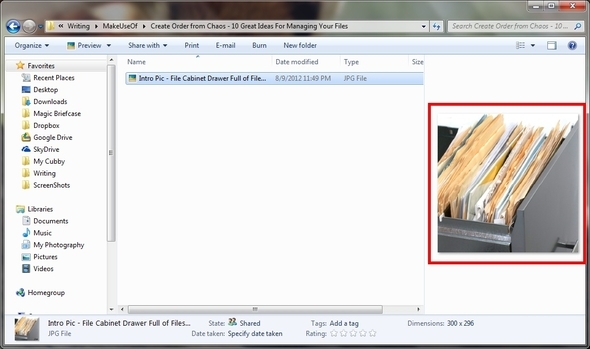
विंडोज एक्सप्लोरर के भीतर एक अन्य विशेषता फ़ोल्डर को "में जोड़ने की क्षमता हैपसंदीदा। " यदि यह एक ऐसा फ़ोल्डर है जिसे आप बहुत एक्सेस करते हैं, लेकिन उस सेट फ़ोल्डर का एक हिस्सा नहीं है जिसे विंडोज़ ने आपके "" डब किया हैपसंदीदा, "आप उस अनुभाग में फ़ोल्डरों को खींच और छोड़ सकते हैं। पहले से ही पसंदीदा में फ़ोल्डर को दूसरे फ़ोल्डर में नहीं खींचने के लिए सावधान रहें।
यह सुनिश्चित करने के लिए कि आपके पास वास्तव में पसंदीदा अनुभाग में फ़ोल्डर है, काली ठोस रेखा देखें और एक संदेश कहे "पसंदीदा में लिंक बनाएं।”
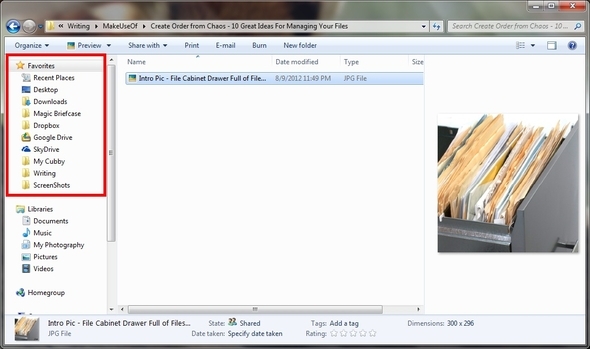
कूद सूची
विंडोज 7 में एक कमाल का फीचर है जिसे “कूद सूची“जो आपको टास्कबार पर स्टार्ट बटन के पास विंडोज एक्सप्लोरर पॉप-अप आइकन पर फ़ोल्डर्स पिन करने की अनुमति देता है। आप इसे राइट क्लिक करके एक्सेस कर सकते हैं और फिर किस फोल्डर को चुन सकते हैं। एक नया फ़ोल्डर जोड़ने के लिए, बस इसे पकड़ो और टास्कबार में विंडोज एक्सप्लोरर आइकन पर खींचें और छोड़ें। फिर आप किसी भी तरह से फ़ोल्डर को चारों ओर ले जा सकते हैं।
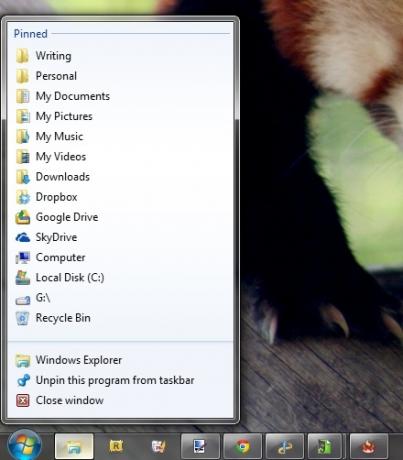
डेस्कटॉप फ़ोल्डर को बाड़ के साथ व्यवस्थित करें
मेरे पिछले लेख में, एक बार और सभी के लिए अपने विंडोज डेस्कटॉप को साफ करें एक बार और सभी के लिए अपने विंडोज डेस्कटॉप को कैसे साफ करेंअव्यवस्था आपके द्वारा महसूस किए जाने से अधिक हानिकारक है। एक सुव्यवस्थित विंडोज डेस्कटॉप चीजों को ढूंढना आसान बनाता है, देखने में अधिक मनभावन होता है और तनाव को कम करता है। हम आपको दिखाते हैं कि आपको अपने डेस्कटॉप को कैसे प्राप्त करना है। अधिक पढ़ें , मैंने जंप सूची और बाड़ दोनों का उल्लेख किया। आपके डेस्कटॉप पर आपके द्वारा किए जाने वाले फ़ोल्डरों को व्यवस्थित करने के लिए बाड़ एक उत्कृष्ट कार्यक्रम है। मैं आपके डेस्कटॉप की सफाई में विस्तृत नज़र के लिए उस लेख की जाँच करने की अत्यधिक अनुशंसा करता हूं (जो कि कई मायनों में) है आपकी फ़ाइलों का प्रबंधन, लेकिन एक अलग तरीके से)। हालाँकि, मैं अपने डेस्कटॉप पर बहुत सारे आइकन और शॉर्टकट पसंद नहीं करता, लेकिन बाड़ एक साधारण डबल क्लिक के साथ आइकन से आइकन पर स्विच करने का एक अच्छा तरीका प्रदान करता है।
फिर से, मैं केवल आपके डेस्कटॉप पर आवश्यक फ़ोल्डर होने की सलाह देता हूं। यदि आप अपने फ़ोल्डर को अपने रिज्यूमे के साथ अक्सर इसमें एक्सेस करते हैं, तो आगे बढ़ें और इसे अपने डेस्कटॉप पर जोड़ें और जब आपको उनकी आवश्यकता न हो तो आइकन छिपाने के लिए बाड़ का उपयोग करें। लेकिन कई मायनों में, इन फ़ोल्डरों को आपकी जंप सूची में भी जोड़ा जा सकता है और समान समय, क्लिक और प्रयास के साथ एक्सेस किया जा सकता है।
इन विकल्पों में से किसी एक के साथ, आपको इस बात की जानकारी होनी चाहिए कि आप क्या जोड़ रहे हैं, यह सुनिश्चित करने के लिए कि आप बहुत अधिक नहीं जोड़ रहे हैं और जो आप उपयोग नहीं कर रहे हैं उसे हटा दें। अन्यथा आप उसी समस्या में भाग लेंगे जिसे आप अभी - अव्यवस्थित अराजकता को ठीक करने का प्रयास कर रहे हैं।
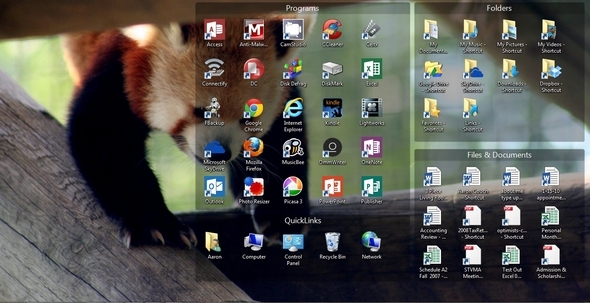
पुरालेख क्या आप की जरूरत नहीं है या नहीं होगा
सबसे पहले, हमें इस शब्द को देखना चाहिए ”पुरालेख“. यह फ़ाइलों को हटा नहीं रहा है - आप शायद ही कभी ऐसा करना चाहते हैं (फ़ाइल के आधार पर)। यह "संग्रहीत" या "पुरानी फ़ाइलें" नामक एक निर्दिष्ट फ़ोल्डर में फ़ाइलें रखने वाले फ़ोल्डर को संग्रहीत कर रहा है। ध्यान दें कि मैंने "फ़ोल्डर युक्त फ़ाइलें" कहा था क्योंकि आप पुरानी फ़ाइलों का एक गुच्छा एक फ़ोल्डर में फेंकना चाहते हैं और इसे अच्छा नहीं कहते हैं। यह सिर्फ उस गंदगी को जोड़ रहा है जो आपके पास पहले से है।
अब यह फोल्डर कहां जाना चाहिए? ठीक है, आप शायद यह नहीं चाहते हैं कि यह आपकी अन्य फ़ाइलों के साथ मिल जाए, लेकिन यह पूरी तरह से आपके ऊपर है। व्यक्तिगत रूप से मैं सलाह देता हूं कि इसमें अभी भी है मेरे दस्तावेज फ़ोल्डर को याद रखने में आसान और सुसंगत रखने के लिए। जैसे नाम के साथ "पुरालेख"जिस भी फ़ोल्डर में आप इसे डालने का निर्णय लेते हैं, उसके शीर्ष पर होने की संभावना है। इसे बदलने के लिए, आप नाम की शुरुआत में एक "z" और एक अवधि जोड़ सकते हैं, इसलिए फ़ोल्डर कुछ इस तरह दिख सकता है "Z। पुरालेख“. यह इसे सूची में सबसे नीचे रख देगा ताकि आपको हर समय इस तरह से परेशान न होना पड़े।
निकालें और डुप्लिकेट बनाने से बचना चाहिए
कैसे बनाए गए डुप्लिकेट अक्सर एक रहस्य बने रहते हैं। कभी-कभी यह गलती से किसी अन्य स्थान पर फ़ाइलों की प्रतिलिपि बनाकर होता है। शुक्र है, एक मुफ्त कार्यक्रम है जो आपके कंप्यूटर से किसी भी तरह के डुप्लिकेट को हटाने में मदद कर सकता है। मैंने लंबे समय तक इस्तेमाल किया है डुप्लीकेट क्लीनर और अत्यधिक यह सलाह देते हैं। यह हालिया अपडेट प्राप्त करता है, इसमें एक आसान उपयोग इंटरफ़ेस है और बस काम करता है।

कॉपियां मत बनाओ, शॉर्टकट बनाओ
फ़ाइलों की भविष्य की प्रतियों को रोकने के लिए, फ़ाइलों और फ़ोल्डरों के शॉर्टकट बनाना महत्वपूर्ण है, न कि प्रतियों को। दोनों के बीच अंतर यह है कि एक प्रतिलिपि पहली फ़ाइल या फ़ोल्डर की एक सटीक प्रतिकृति है, जबकि एक शॉर्टकट केवल मूल स्थान में फ़ाइल की ओर जाता है। अव्यवस्था में सहायता नहीं करने के अलावा, शॉर्टकट भी कम जगह लेते हैं।
शॉर्टकट बनाने के लिए, फ़ोल्डर या फ़ाइल पर राइट क्लिक करें और क्लिक करें “शॉर्टकट बनाएं“. यह उसी स्थान के भीतर एक शॉर्टकट बनाएगा जो फ़ाइल में है। फिर आप उस शॉर्टकट को ले सकते हैं, जिस स्थान पर चाहें, उसे स्थानांतरित कर सकते हैं और यहां तक कि यदि आप चाहें, तो उसका नाम भी बदल सकते हैं। डेस्कटॉप पर किसी चीज़ का शॉर्टकट बनाने के लिए, राइट क्लिक करें और “पर जाएँ”भेजना" तब दबायें "डेस्कटॉप“.
क्लाउड-आधारित नोट और दस्तावेज़ अनुप्रयोगों के साथ अव्यवस्था को रोकें
ऐसी चीजें हैं जिन्हें आप सहेजना चाहते हैं, लेकिन यह कार्यालय दस्तावेज़ या पाठ फ़ाइल बनाने और आपके कंप्यूटर पर एक फ़ोल्डर में सहेजने के लिए थकाऊ लगता है। जल्द ही वह फ़ोल्डर सभी प्रकार के नोट-जैसे दस्तावेजों से ठसाठस भर जाता है और यह किसी विशेष नोट की तलाश में भारी हो जाता है। इस कारण से, क्लाउड-आधारित एप्लिकेशन लोकप्रियता में लगातार बढ़ रहे हैं और कई को चुनना है।
मैं व्यक्तिगत रूप से बड़े पैमाने पर उपयोग कर रहे हैं Evernote तथा गूगल दस्तावेज.
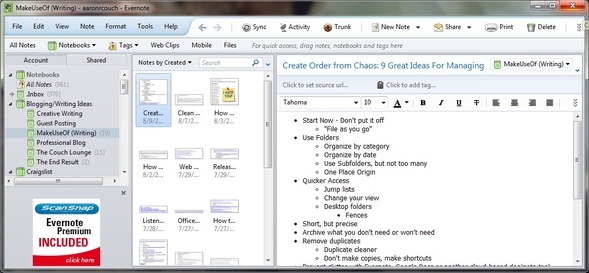
मुझे लगता है कि एवरनोट सफल होने का कारण मुख्य रूप से इसके स्थानीय अनुप्रयोग है। इसका उपयोग करने के लिए आपको वेब ब्राउज़र की आवश्यकता नहीं है, लेकिन फिर भी आप अपनी फ़ाइलों को क्लाउड में एक्सेस कर सकते हैं। मैं Google डॉक्स को पसंद करता हूं क्योंकि यह वही है जो मैंने अपने सिस्टम को विकसित किया है।
यदि आप अभी शुरू कर रहे हैं (या अभी भी एक या दो कार्यक्रमों में व्यवस्थित नहीं हुए हैं, तो मैं इन चार के साथ-साथ किसी भी अन्य समान ऐप पर विचार करने और यह देखने की सलाह देता हूं कि कौन सा आपको सबसे अच्छा लगता है)।
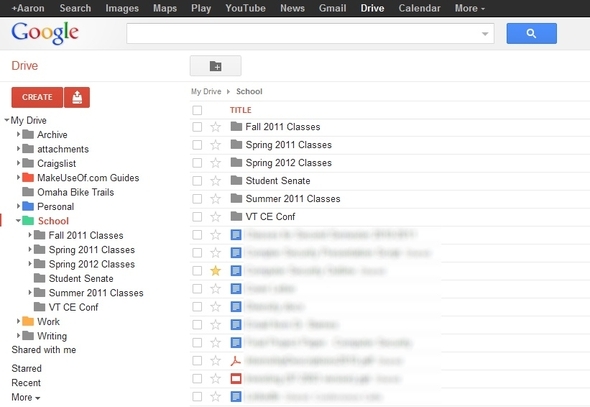
कारण मैं Microsoft में दस्तावेज़ बनाने के पारंपरिक तरीके से इन अनुप्रयोगों का उपयोग करने की सलाह देता हूं शब्द या कोई अन्य कार्यालय विकल्प है क्योंकि यह आपको अपने नोट्स को व्यवस्थित, खोज और बनाने की अनुमति देता है सरलता। MakeUseOf पर लेखों की अधिकता है, साथ ही साथ शेष इंटरनेट, जो बताते हैं कि कैसे करना है। जैसे ही इस खंड का शीर्षक निकलता है, यह आपके कंप्यूटर पर अव्यवस्था को बनाए रखता है।
अपनी स्थानीय फ़ाइलों को क्लाउड पर सिंक करें
क्लाउड में अपनी स्थानीय फ़ाइलों को सिंक्रनाइज़ करना क्लाउड में नोट्स और दस्तावेज़ बनाने से अलग है। यह अंतिम चरणों में से एक है क्योंकि यह महत्वपूर्ण है कि आप पहले के सभी चरणों को समझें। यदि आप नहीं करते हैं, तो क्लाउड में अधिक फ़ाइलों को सिंक्रनाइज़ करना वास्तव में फ़ाइलों और फ़ोल्डरों की अराजक गड़बड़ी में सहायता कर सकता है। इस क्षेत्र में बहुत सारे विकल्प हैं, लेकिन बड़े खिलाड़ी सुगरसिंक, ड्रॉपबॉक्स, गूगल ड्राइव और माइक्रोसॉफ्ट वनड्राइव हैं। वे मेरे व्यक्तिगत पसंदीदा हैं और मैं उन सभी का उपयोग करता हूं, लेकिन मोज़ी, आईड्राइव, और इतने पर बहुत सारे अन्य हैं।
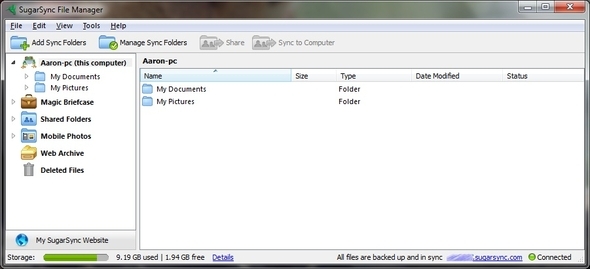
मैं अत्यधिक आपके कंप्यूटर फ़ोल्डरों के क्लाउड पर बैकअप के लिए SugarSync की सलाह देता हूं। व्यक्तिगत फ़ाइलों के लिए, ड्रॉपबॉक्स, Google ड्राइव और स्काईड्राइव बहुत समान रूप से काम करते हैं। चाहे आप Google डॉक्स प्रशंसक हों या Microsoft वेब ऐप्स प्रशंसक यह निर्धारित कर सकते हैं कि आप Google ड्राइव या स्काईड्राइव का उपयोग करते हैं या नहीं। दोनों प्रमुख हैं और यदि आपने दोनों की कोशिश नहीं की है, तो मैं आपको सलाह देता हूं।
मुझे फ़ाइलों को साझा करने और किसी अन्य इंटरनेट से जुड़े डिवाइस पर अपने सभी दस्तावेजों तक पहुँचने के लिए सुगरसंकट के लिए ड्रॉपबॉक्स पसंद है। मैंने अपने कंप्यूटर पर अपनी बहुत सी अन्य फ़ाइलों का बैकअप लेने के लिए स्काईड्राइव की स्थापना की है और मैं वेब ब्राउज़र के बिना डॉक्स में फ़ाइलों को व्यवस्थित करने और जोड़ने के लिए Google ड्राइव का उपयोग करता हूं।
स्थिर और शीघ्र रहें
यह सबसे महत्वपूर्ण चीजों में से एक है। एक बार जब आप प्रक्रिया शुरू कर देते हैं, तो आपको इसे पूरी तरह से जारी रखना चाहिए अन्यथा यह सब कुछ नहीं है और आप एक अर्ध-संगठित-फ़ाइल-सिस्टम के साथ समाप्त हो जाएंगे। यह न केवल गैर-उत्पादक है, बल्कि यह आपको याद दिलाता है कि आपने कभी समाप्त नहीं किया।
इस की कुंजी शीघ्र होना है। जिस क्षण आपको किसी फ़ाइल को सहेजने या बनाने की आवश्यकता होती है, आप उसे सही स्थान पर रखते हैं और यदि अभी तक इसके लिए कोई स्पॉट नहीं है, तो एक बनाएं। चाहे आप इसे क्लाउड में करते हैं या स्थानीय स्तर पर, आपको पिछले सभी सुझावों को याद रखने की आवश्यकता होती है जैसे कि संक्षिप्त, लेकिन विस्तृत, परहेज डुप्लिकेट बनाने से, और फ़ोल्डर पदानुक्रम पर ध्यान देने से जो कि समझ में आता है का आयोजन करके, लेकिन बहुत अधिक जोड़कर इसे पूरा नहीं करना फ़ोल्डरों।
अभी आपकी फाइलें व्यवस्थित करना शुरू करें!
याद रखें सबसे महत्वपूर्ण बात बस शुरू करना है। तब तक प्रतीक्षा न करें जब तक आपके पास "अधिक समय" न हो - आपके पास कभी भी अधिक समय नहीं होगा। हालाँकि अभी आपकी सभी फ़ाइलों का पूर्ण ओवरहाल करने का सबसे अच्छा समय नहीं हो सकता है, फिर भी आप कुछ बनाना शुरू कर सकते हैं फ़ोल्डर और धीमा आपकी नई फ़ाइलों को जोड़ना शुरू करते हैं जिन्हें आप अपने कंप्यूटर पर सहेजते हैं, चाहे वे डाउनलोड करने से हों या बनाना। समय आपको तब विस्तार करने और अपनी अन्य फ़ाइलों पर ध्यान केंद्रित करने और उन्हें क्रम में लाने की अनुमति देगा।
और अगर आपको मदद की जरूरत है Android पर अपनी फ़ाइलों को प्रबंधित करना Android पर फ़ाइलें प्रबंधित करना: 7 आवश्यक सुझाव जो आपको जानना चाहिएइस व्यापक मार्गदर्शिका के लिए कौशल के साथ Android पर अपनी फ़ाइलों को प्रबंधित करना सीखें। अधिक पढ़ें या जानना चाहते हैं iOS फ़ाइल ऐप का उपयोग कैसे करें IPhone और iPad पर iOS 11 की नई फ़ाइलें ऐप का उपयोग कैसे करेंiOS के पास एक नया नया फाइल ऐप है जो अंत में आपको iPhone और iPad पर अपनी फ़ाइलों को प्रबंधित करने देता है, और यह सच है कि Apple स्टाइल में यह किसी भी प्रकार की सिस्टम कार्यक्षमता को उजागर किए बिना किया जाता है। अधिक पढ़ें , हम यहाँ हैं आपकी मदद करने के लिए!
छवि क्रेडिट: शटरस्टॉक के माध्यम से फाइल और फ़ोल्डर्स से भरा एक फाइल कैबिनेट दराज
हारून एक वेट असिस्टेंट ग्रेजुएट हैं, जिनकी वन्यजीव और प्रौद्योगिकी में प्राथमिक रुचि है। वह बाहर और फोटोग्राफी की खोज का आनंद लेता है। जब वह इंटरवेब्स में तकनीकी निष्कर्षों को नहीं लिख रहा है या लिप्त नहीं है, तो उसे अपनी बाइक पर पहाड़ पर बमबारी करते हुए पाया जा सकता है। अपनी निजी वेबसाइट पर हारून के बारे में और पढ़ें।


